Preuzmite i instalirajte ažurirani upravljački program za Realtek Gaming GBE obiteljski kontroler kako biste izbjegli probleme s LAN povezivanjem u sustavu Windows 10. Pročitajte kako biste saznali kako to možete najlakše učiniti.
Realtek Gaming GBE obiteljski kontroler neophodan je za uspostavljanje LAN veze ili povezivanje na žičanu mrežu.
Bez upravljačkog programa za obiteljski kontroler Realtek Gaming GBE, mogli biste se suočiti s dosadnim ethernet kabelom i problemi s internetskom vezom na vašem računalu.
Stoga se u ovom članku govori o tome kako preuzeti Realtek Gaming GBE obiteljski kontroler za Windows 10, instalirati ga i ažurirati. Bez gubljenja vremena na nepotrebno lupanje po grmu, prijeđimo na isto.
Kako preuzeti, instalirati i ažurirati upravljački program Realtek Gaming GBE Family Controller za Windows 10
Možete slijediti metode u nastavku kako biste preuzeli, instalirali i ažurirali upravljački program za Realtek Gaming GBE obitelji.
Metoda 1: Preuzmite upravljački program za Realtek Gaming GBE obiteljski kontroler sa službene web stranice
Web stranica tvrtke Realtek je središte svih upravljačkih programa koji će vam ikada zatrebati za proizvode tvrtke. Možete otići na službenu web stranicu kako biste pronašli, preuzeli i instalirali ažurirani Realtek Gaming GBE obiteljski kontroler. U nastavku vas upoznajemo s koracima za to.
- Dođite do Realtek web stranica.
- Kliknite na izbornik hamburgera da vidite sve dostupne opcije.
- Odaberite Preuzimanja iz izbornika na zaslonu.
- Izaberi IC-ovi komunikacijske mreže iz opcija koje se nalaze u izborniku preuzimanja.
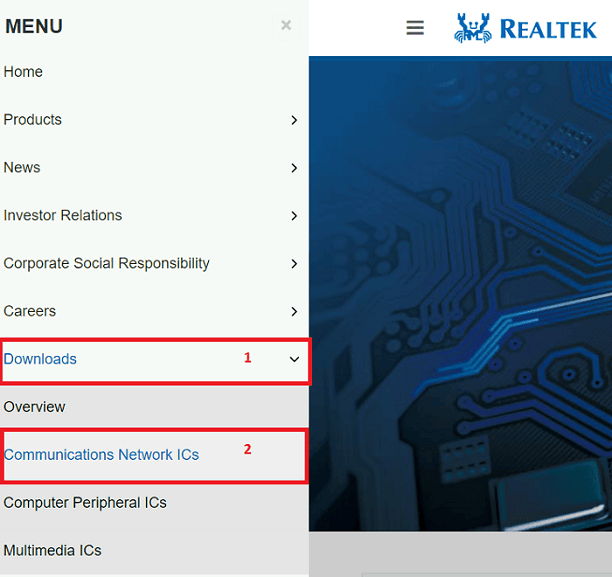
- Klikni na PCI GBE naziv: Realtek PCI GBE Ethernet Family Controller Software.
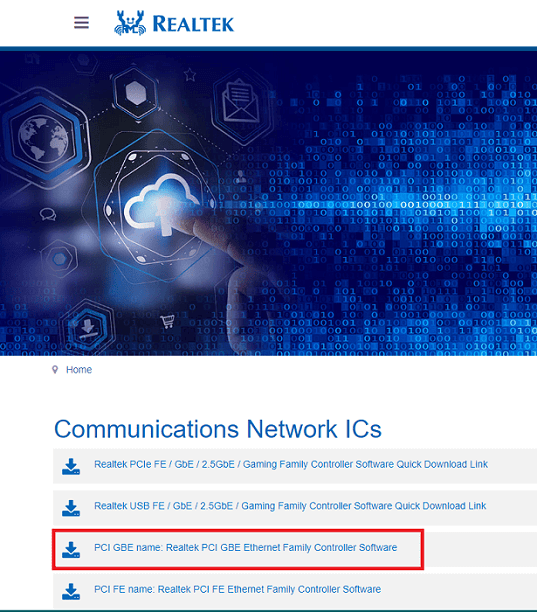
- Preuzmite instalacijsku datoteku upravljačkog programa koji vam je potreban.
- Dvaput kliknite na instalacijski program koji ste preuzeli u gornjem koraku.
- Slijedite upute čarobnjaka na zaslonu da biste instalirali upravljački program Realtek Gaming GBE obitelji.
Također pročitajte: Preuzmite i instalirajte upravljački program Realtek Ethernet kontrolera za Windows
Metoda 2: Koristite Upravitelj uređaja za preuzimanje ažuriranog Realtek Gaming GBE obiteljskog kontrolera za Windows 10
Upravitelj uređaja je mehanizam na vašem računalu koji vam pomaže da dohvatite potrebne upravljačke programe, preuzmete ih i instalirate. Možete slijediti upute u nastavku kako biste ga upotrijebili za preuzimanje i instaliranje ažuriranja Realtek Gaming GBE obiteljskog kontrolera.
- traži Upravitelj uređaja na računalu i otvorite ga.

- Nakon što se otvori Upravitelj uređaja, odaberite kategoriju Mrežni adapteri kako bi bili vidljivi.
- Desnom tipkom miša kliknite kontroler obitelji Realtek Gaming GBE i Ažurirajte upravljački program.

- Traži automatski ažurirani softver upravljačkog programa.

- Pričekajte da Windows pronađe i preuzme upravljački program koji vam je potreban.
- Nakon što izvršite gore navedene korake, ponovno pokrenite računalo.
Metoda 3: Ažurirajte operativni sustav vašeg računala
Ažuriranje operacijskog sustava još je jedan pristup koji možete slijediti da biste riješili uobičajene probleme s računalom i preuzeli potrebne upravljačke programe. Međutim, šanse za preuzimanje najnovijih ažuriranja upravljačkih programa prilično su male. Windows često ne uspijeva pronaći nedavno objavljene upravljačke programe i instalirati ih. Međutim, možete slijediti dolje navedene upute kako biste na ovaj način pokušali preuzeti upravljački program Realtek Gaming GBE obitelji.
- Desnom tipkom miša kliknite na Windows ikonu i odaberite Postavke iz izbornika koji postaje dostupan.

- Odaberite imenovanu postavku Ažuriranje i sigurnost iz opcija koje se nalaze na vašem zaslonu.

- Kliknite na gumb označen kao Provjerite ima li ažuriranja.

- Nakon što Windows pronađe ažuriranje, preuzeti i instalirati na svom uređaju.
- Nakon što preuzmete ažuriranje i instalirate ga, ponovno pokrenite računalo.
Također pročitajte: Kako riješiti probleme s upravljačkim programom Realtek RTL8723BE na računalu sa sustavom Windows
Metoda 4: Koristite Microsoft Update Catalog za preuzimanje upravljačkog programa Realtek Gaming GBE obitelji
Microsoft nudi Katalog ažuriranja za preuzimanje i instalaciju ažuriranja upravljačkih programa za gotovo svaki periferni uređaj. U nastavku je kako pronaći ažuriranje kontrolera Realtek Gaming GBE obitelji, preuzeti ga i instalirati od tamo.
- Putovati u Katalog Microsoft Update.
- Upotrijebite okvir za pretraživanje kako biste dobili kontroler obitelji Realtek Gaming GBE.
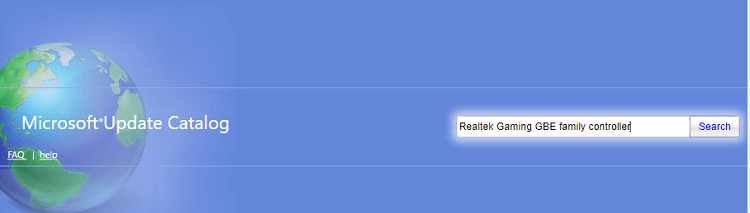
- Odaberite opciju za preuzimanje datoteka najnoviji upravljački program za Realtek Gaming GBE obiteljski kontroler.
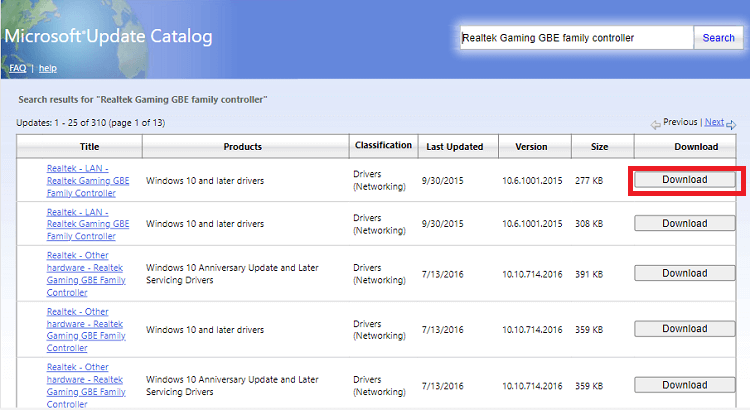
- Kliknite vezu koja se pojavljuje na vašem zaslonu za preuzimanje instalacijske datoteke upravljačkog programa za Realtek Gaming GBE obiteljski kontroler.
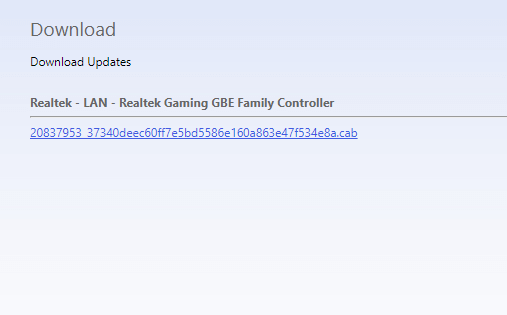
- Dvaput kliknite na preuzetu datoteku da biste pokrenuli instalacijski program.
- Slijedite upute koje se pojavljuju na zaslonu za preuzimanje ažuriranja Realtek Gaming GBE obiteljskog kontrolera.
Metoda 5: automatski preuzmite i instalirajte upravljački program Realtek Gaming GBE obitelji (preporučeno)
Ako mislite da su gore spomenute metode preuzimanja i instaliranja ažuriranja kontrolera Realtek Gaming GBE obitelji glomazne, niste sami. Mnogi ljudi (uključujući i nas) osjećaju isto. Stoga preporučamo da automatski preuzmete i instalirate ažuriranja upravljačkih programa pomoću programa kao što je Bit Driver Updater.
Bit Driver Updater preuzima ažuriranja upravljačkih programa i automatski ih instalira samo jednim klikom. Štoviše, dolazi s mnoštvom vrlo korisnih značajki kao što su ubrzanje brzine preuzimanja upravljačkih programa, planirano skeniranje računala, sigurnosna kopija i vraćanje upravljačkog programa i još mnogo toga.
Možete kliknuti na poveznicu podijeljenu u nastavku kako biste preuzeli Bit Driver Updater i instalirali ga kako biste iskusili sve njegove fascinantne značajke.
Nakon što preuzmete softver i instalirate ga, neka prikaže popis zastarjelih upravljačkih programa (za to je potrebno samo nekoliko sekundi). Nakon što dobijete zastarjeli popis vozača, možete Ažuriraj sve na najnoviju verziju automatski u jednom snimku.

Ako smatrate da je prikladnije preuzeti samo ažurirani upravljački program kontrolera Realtek Gaming GBE obitelji za Windows 10, za to možete upotrijebiti opciju Update Now.
Međutim, u najboljem je interesu vašeg računala da ažurirati sve zastarjele upravljačke programe.
Iznad smo podijelili različite metode za preuzimanje ažuriranja Realtek Gaming GBE obiteljskog kontrolera i njegovu instalaciju. Ako imate bilo kakvu zabunu ili pitanja, možete proći kroz sljedeći odjeljak kako biste pronašli sve potrebne odgovore.
Također pročitajte: Kako popraviti Ethernet port koji ne radi na Windows 10
Često postavljana pitanja
U nastavku odgovaramo na sva uobičajena pitanja u vezi s preuzimanjem i instalacijom ažuriranja upravljačkog programa Realtek Gaming GBE obitelji za Windows 10.
Q1. Što je Realtek Gaming GBE obiteljski kontroler?
Jednostavno rečeno, Realtek Gaming GBE obiteljski kontroler je dio softvera koji vaše računalo treba za povezivanje na žičanu ili LAN mrežu. To je upravljački program potreban za LAN hardverski adapter.
Q2. Kako mogu spriječiti Realtek Gaming GBE obiteljski kontroler da probudi moje računalo?
Možete slijediti donje upute kako biste spriječili Realtek Gaming GBE obiteljski kontroler da upali vaše računalo.
- Idite na Upravitelj uređaja.
- Otvorite bilo koji naveden uređaj za miš.
- Onemogućite opciju za Dopustite ovom uređaju da probudi računalo.
Q3. Kako mogu preuzeti upravljački program za obiteljski kontroler Realtek Gaming GBE za Windows 10?
U ovom članku spomenuli smo više načina za preuzimanje potrebnog upravljačkog programa za vaš Realtek Gaming GBE obiteljski kontroler. Možete koristiti bilo koji od njih za dovršavanje zadataka, ovisno o tome koliko vam odgovara. Međutim, preporučujemo korištenje Bit Driver Updater-a kako bi vam stvari bile jednostavne.
Preuzeto Realtek Gaming GBE Family Controller za Windows 10
Kroz ovaj članak razgovarali smo o tome kako preuzeti ažuriranje upravljačkog programa za Realtek Gaming GBE obiteljski kontroler. Ovaj zadatak možete izvršiti bilo kojom od gore navedenih metoda.
Međutim, ako želite preuzeti i instalirati ažuriranja upravljačkih programa u najkraćem mogućem roku, preporučujemo korištenje Bit Driver Updater-a.
Ako imate bilo kakvih nedoumica ili prijedloga u vezi s ovim člankom, slobodno nam ostavite komentar.